Microsoft Azure – 高效使用服务信息卡
在本文中,您将了解 Azure 门户服务信息卡。
在主页上,Azure 引入了一个新的服务卡,当你将鼠标悬停在任何一个 Azure 服务上时,它会在短暂的延迟后出现。例如,您将鼠标悬停在您的虚拟机上。你会注意到卡片会出现,并有一个二次显示,它将向你显示更多信息。
Azure 使用此卡的目标是为您提供面前的所有相关信息,并非常具体地针对您所使用的资源。从卡的顶部开始。您会注意到顶部有一些非常常见的按钮,它们能够创建和浏览所有资源,这些资源是用户希望能够执行的最常见命令。在此之下,Azure 提供了最新资源、培训部分、有用链接的另一个部分,然后是免费产品。
每当您与任何一个虚拟机交互时,它们都会存储该信息并填充列表中的最新项目。它自动发生。他们还策划了一组与虚拟机相关的非常具体的文档。 Azure 希望您能够了解该服务、了解最佳方法、最佳做法是什么,并帮助您入门。它是微软学习。
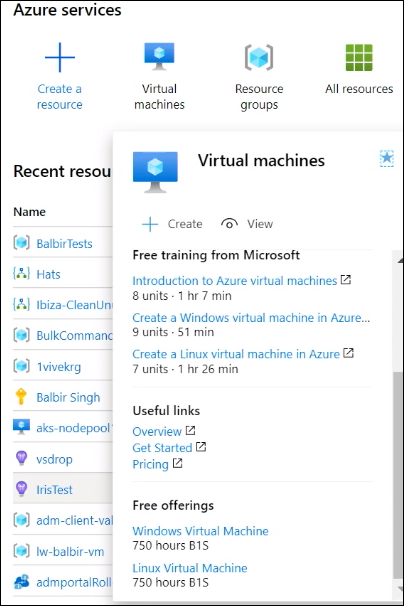
有用的链接是门户新用户了解、快速了解服务、帮助您入门以及最重要的定价的好地方。 Azure 还提供免费产品。作为新用户,他们希望您利用其中一些免费产品。
这是针对虚拟机的,但是对于集合(例如资源组)会发生什么?现在,看看当您将鼠标悬停在资源组上时会发生什么。同样,相同类型的命令,相同类型的部分,但显然它们将使用您刚刚与之交互的最新资源组填充最近的资源。因此,将最相关的信息放在最前面和中心,触手可及。
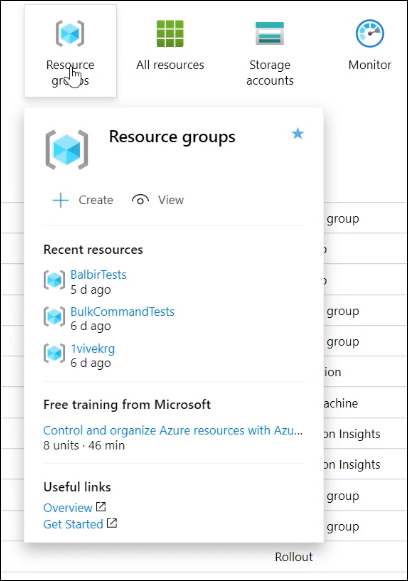
但万一,如果一个资源根本不是特定的,就像所有资源一样?在那种情况下会发生什么?那时,通过悬停整体资源,您会注意到这些是您与之交互的所有资源,同样,您在列表顶部与之交互的那种最近的事物列表。
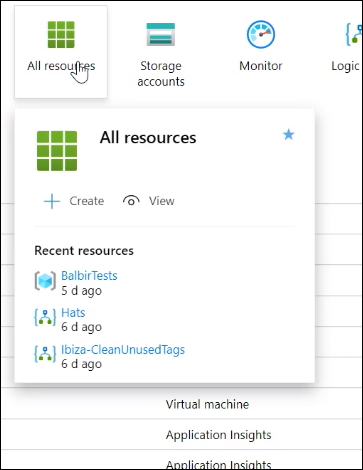
现在,您可能想知道,如果您从未与这些资源中的任何一个进行过交互,会发生什么?例如,在存储帐户中,您从未部署过存储帐户,因此您没有最近的资源。如果您不熟悉存储帐户,这是了解它们并了解其中包含的内容的好方法。
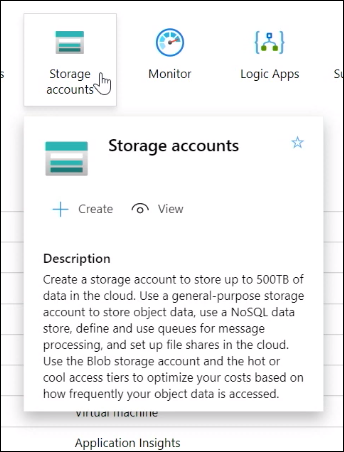
Azure 在门户内的多个位置提供这些服务卡。通过单击所有服务,通过将鼠标悬停在任何一项服务上的类似视图,悬停卡将在短暂延迟后显示,然后完全扩展以向您提供所有内容。他们还提供服务卡的另一个地方是收藏夹栏。正如您通过将鼠标悬停在服务栏上的任何一项上所看到的那样,在收藏夹栏上,您会注意到悬停卡也出现了。

您会注意到悬停卡上的右上角有一颗星。这将允许您将特定服务固定到收藏夹栏。您会注意到应用服务现在在收藏夹栏中可见。同样,如果您想通过取消选择星号来删除它,则该服务将被删除。